Mac 上的 Siri
你可以在 iMac 上通过声音激活 Siri,并使用 Siri 完成许多任务。例如,你可以计划会议、更改设置、获得答案、发送信息、拨打电话和将项目添加到日历中。Siri 可为你指路(“从这里怎么回家”),提供信息(“珠穆朗玛峰有多高”)和执行基本任务(“新建杂货列表”)等。
如果在 Siri 设置中启用了“听取”选项,只需说“嘿 Siri”或“Siri”并立即说出请求便可使用 Siri。
【注】若要使用 Siri,Mac 必须接入互联网。Siri 并不支持所有语言,并非在所有地区都可用,而且功能可能会不同。
打开 Siri。打开“系统设置”,点按边栏中的“Siri 与聚焦”,然后设定选项。如果在设置过程中启用了 Siri,按住听写/Siri 键 (F5) 即可打开 Siri。或者在“系统设置”中点按“Siri 与聚焦”,然后选择“询问 Siri”。你也可以设定其他选项,例如要使用的语言和声音。
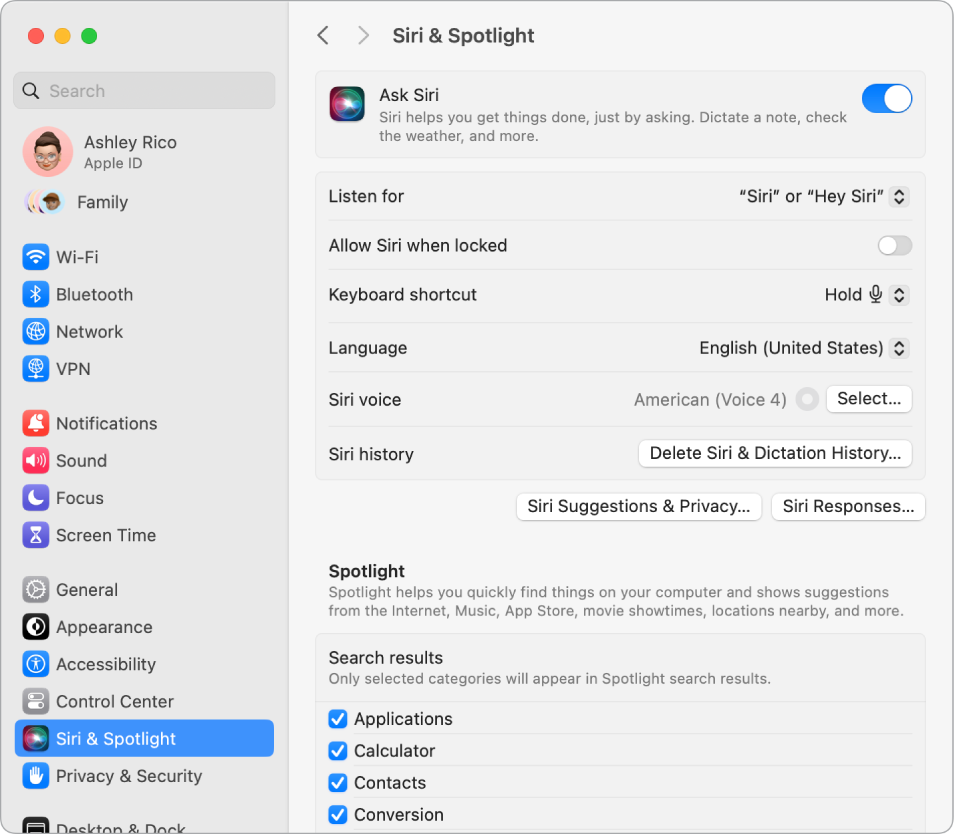
激活 Siri。激活 Siri 的方式有多种。按住 Command-空格键;点按菜单栏中的 Siri 图标 ![]() (如果在“控制中心”设置中选择了该选项);或者说“嘿 Siri”(如果已打开该功能)。
(如果在“控制中心”设置中选择了该选项);或者说“嘿 Siri”(如果已打开该功能)。
嘿 Siri 或 Siri。 在 iMac 上,只需说“嘿 Siri”或“Siri”便可获得请求的回复。在“系统设置”中点按“Siri 与聚焦”,然后在“听取”菜单中选取说出即可开始使用 Siri 的短语。提示时,说出几个 Siri 命令。在 iMac 上,你还可以在配备触控 ID 的妙控键盘上按住听写/Siri (F5) 键。
【提示】若要了解更多使用 Siri 的方式,你可以随时问 Siri “你能做什么”或者参阅 Apple 支持文章:我可以让 Siri 做什么?。
键入以使用 Siri。键入以代替说出对 Siri 的请求。在“系统设置”中点按“辅助功能”,然后点按右侧的 Siri 并打开“键入以使用 Siri”。
显示回答。在屏幕上显示 Siri 说的话。在“系统设置”中点按“Siri 与聚焦”,然后点按“Siri 回答”并打开“始终显示 Siri 的回答”。你也可以打开“始终显示你对 Siri 说的话”来让 Siri 转写你的请求。
拖放。直接将 Siri 窗口中的图像和位置拖放到电子邮件、文本信息或文稿中。你还可以拷贝并粘贴文本。
更改声音。在“系统设置”中点按“Siri 与聚焦”,然后从“Siri 声音”菜单中选取一项。
你可以浏览本手册来了解建议你使用 Siri 执行的操作,大致如下:
Siri:像这样说:
“显示我的提醒事项”。
“巴黎现在几点?”
进一步了解。请参阅《macOS 使用手册》中的在 Mac 上使用 Siri。